Participe do fórum para Designers!
Sua experiência é vital para a comunidade. Junte-se a nós e contribua com seu conhecimento!
Participe do fórum agoraCompartilhe, aprenda e cresça com os melhores profissionais do setor.
Nosso mais recente vídeo de dicas e truques do software NX™ demonstra uma nova e útil ferramenta de modelagem algorítmica para controlar regiões de deslocamento.
Lançado em dezembro de 2023, o nó Offset Region é uma adição versátil ao Logic Editor com cinco entradas para conexão com outros nós em suas regras lógicas. Mostraremos aos senhores como usá-lo com o nó Text On Face para criar texto em relevo ou recuado em um corpo.
Introdução à Modelagem Algorítmica
O fluxo de trabalho que explicamos aqui segue nosso post anterior de Dicas e Truques sobre Modelagem algorítmica.
Vale a pena ler esse blog primeiro para se familiarizar com o conjunto de dados e o processo de design. Também é uma ótima introdução à criação de recursos algorítmicos usando a programação visual intuitiva do Logic Editor do NX.
Mas se o senhor tiver pouco tempo, aqui está um resumo rápido:
- O modelo é uma unidade de chuveiro com dois botões de controle
- Usamos a modelagem algorítmica para adicionar texto de exibição ao redor do botão de controle de fluxo
- O recurso é atualizado dinamicamente para que possamos alterar rapidamente o texto sem a necessidade de remodelagem manual
O novo nó Offset Region
No blog anterior, gravamos o texto na unidade do chuveiro com o comando Extrude. Isso é bastante eficiente porque o uso do Extrude no recurso algorítmico afeta todo o texto de uma só vez – o senhor não precisa selecionar e aplicar o Extrude em cada parte do texto individualmente.
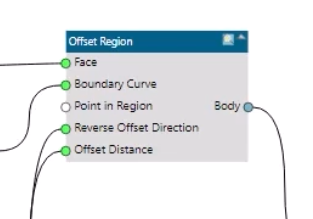
O nó Offset Region, no entanto, permite uma abordagem ainda melhor. Agora podemos incorporar o efeito de relevo dentro do próprio recurso algorítmico, adicionando o novo nó à nossa regra existente.
Primeiro, precisamos definir o nó Face, o Curva de limite e a Distância de deslocamento inputs.
- A face é a mesma do restante da regra, portanto, simplesmente a vinculamos à regra existente do Selecionar face nó
- Uma lista achatada de Texto no Facefornece os limites internos e externos do texto
- Podemos definir a distância de deslocamento com uma entrada de valor numérico de nossa escolha
Depois de inserir uma distância de deslocamento, o senhor pode visualizar o deslocamento na janela de gráficos.
O senhor também pode usar o Direção de deslocamento inversa com uma entrada booleana – nesse caso, isso nos permite escolher entre texto em relevo e recuado.

Atualizações dinâmicas
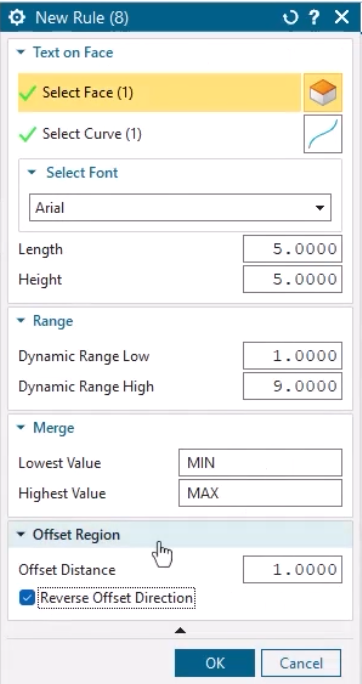
Como mostramos no blog anterior, um dos benefícios dos recursos algorítmicos é que o senhor pode fazer alterações significativas rapidamente simplesmente ajustando alguns parâmetros.
O senhor pode fazer isso diretamente no Part Navigator, clicando com o botão direito do mouse em um recurso algorítmico e selecionando Edit Parameters.
A adição do nó Offset Region ao nosso modelo nos deu mais dois parâmetros com os quais podemos controlar o recurso – Offset Distance e Reverse Offset Direction.
Esse último nos permite alternar entre texto em relevo e recuado simplesmente marcando ou desmarcando uma caixa.
Qualquer que seja o parâmetro alterado, o senhor pode ver todo o recurso algorítmico atualizado dinamicamente na janela de gráficos.
Assista ao vídeo Tips & Tricks (Dicas e truques)
A programação visual é assim chamada por um motivo, portanto, a melhor maneira de entender o poder da modelagem algorítmica no NX é assistir ao vídeo!
E lembre-se de que é possível salvar as regras do Logic Editor na Reuse Library para acelerar ainda mais o tempo de design quando o senhor e seus colegas trabalharem em projetos futuros.
Participe do fórum para Designers!
Sua experiência é vital para a comunidade. Junte-se a nós e contribua com seu conhecimento!
Participe do fórum agoraCompartilhe, aprenda e cresça com os melhores profissionais do setor.

